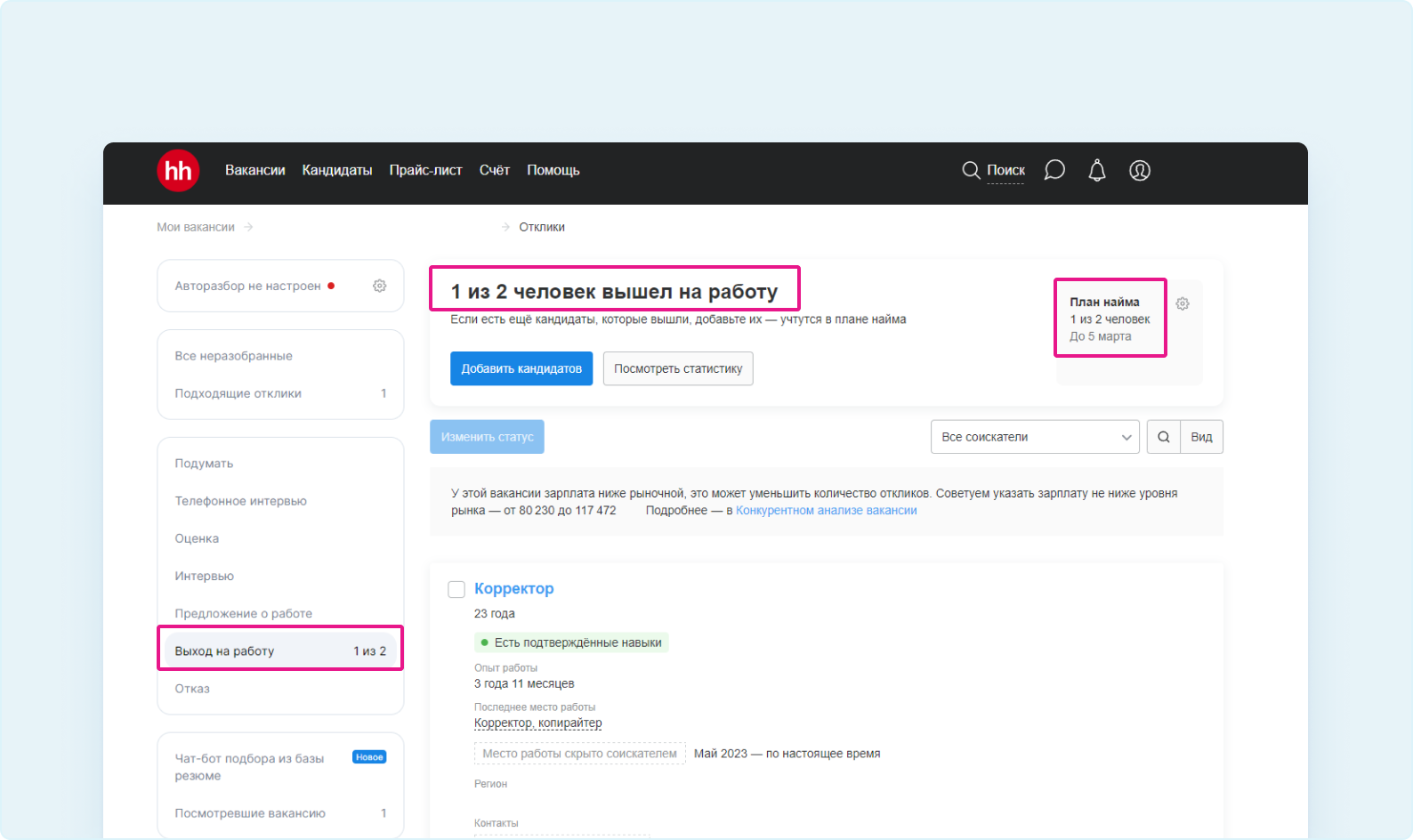С помощью плана найма вы сможете формировать следующие отчёты:
- какие вакансии находятся в работе у менеджеров и сколько их;
- статистика по найму для каждой вакансии в разрезе «план-факт»;
- какие вакансии закрываются дольше запланированного срока.
Эта информация будет доступна в меню под номером клиента → «Статистика».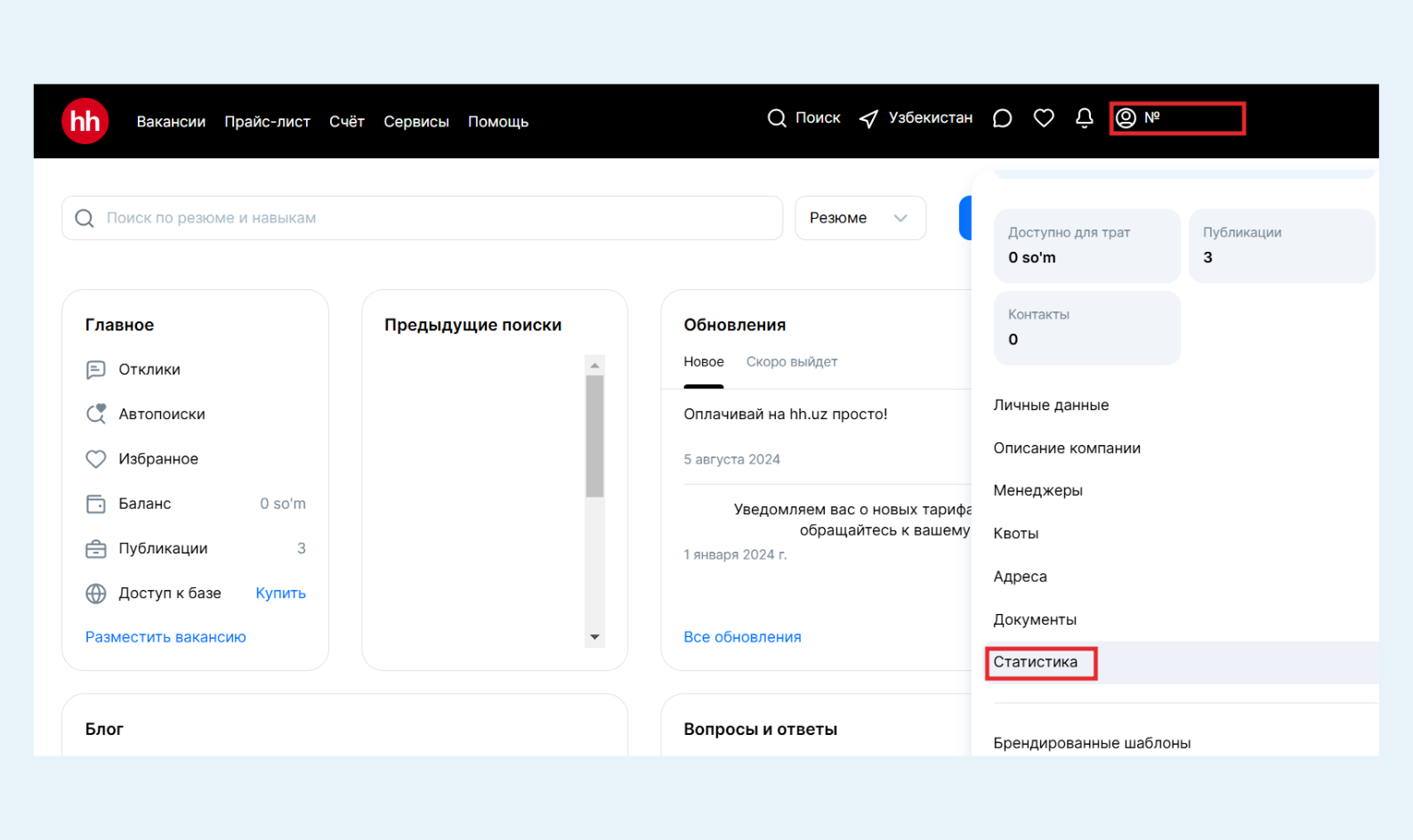
Как настроить план найма
- При создании вакансии
Находясь на странице создания вакансии, прокрутите форму до поля «План найма».
C этой страницы вы также можете перейти к публикации вакансии из неопубликованных или шаблонов, нажав на соответствующую надпись в верхней части экрана.
Задайте количество человек, которое планируете нанять по вакансии. Введите нужное число в поле с клавиатуры или нажатием кнопок со знаками «минус» и «плюс».
В появившихся полях выберите:
- планируемую дату выхода сотрудника или сотрудников на рабочее место;
- какую ставку должен закрыть найм по вакансии — новую или старую;
Затем нажмите на кнопку «Сохранить изменения»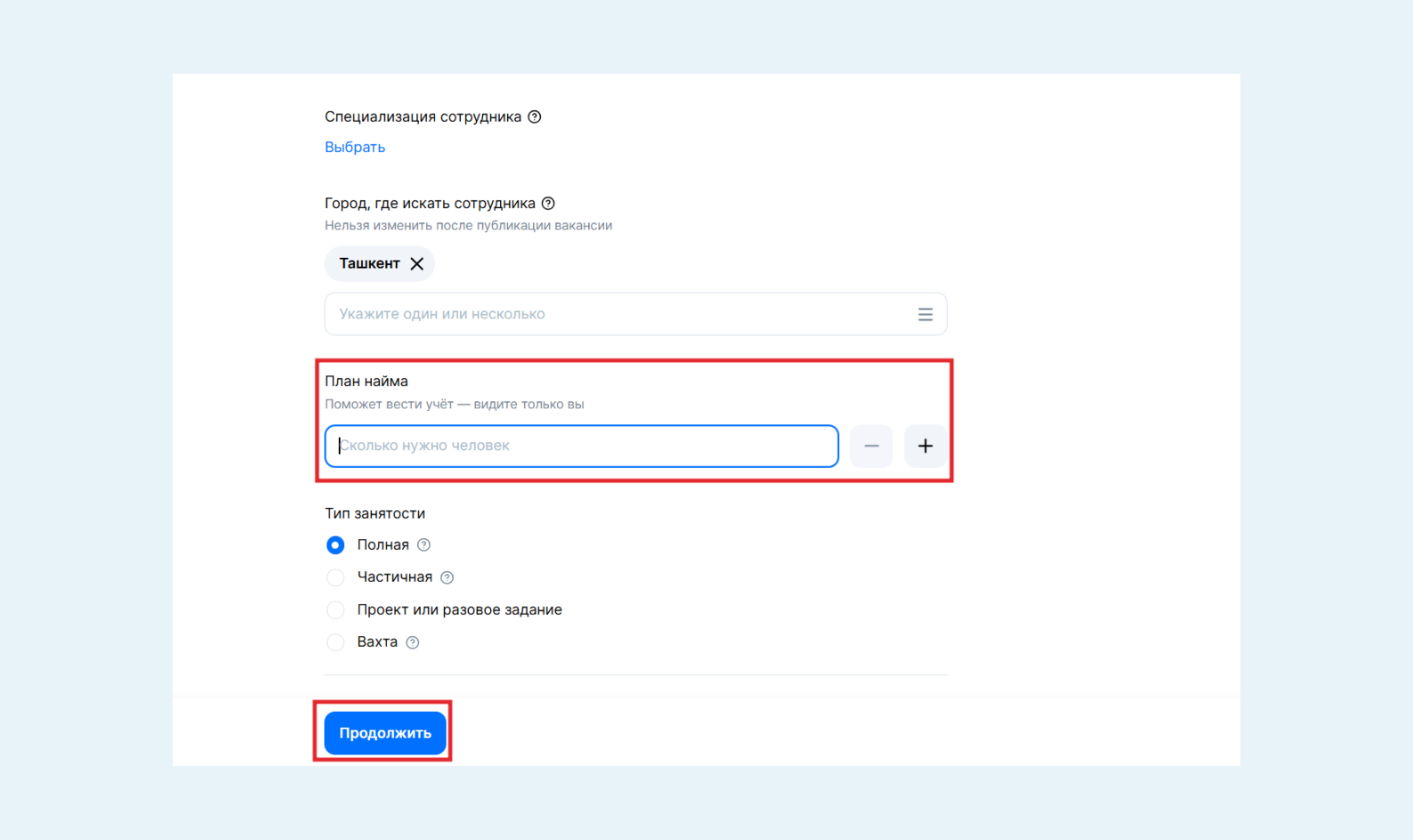
Для вакансий из остальных вкладок («Черновики», «Архив», «Шаблоны») при редактировании можно также задать план найма.
- Для существующей вакансии
Чтобы установить план найма для существующей вакансии, зайдите в раздел «Вакансии» → «Мои вакансии».
Далее перейдите к редактированию выбранной вакансии. Для вакансий во вкладке «Активные» наведите курсор на вакансию, нажмите на три точки и выберите «Редактировать».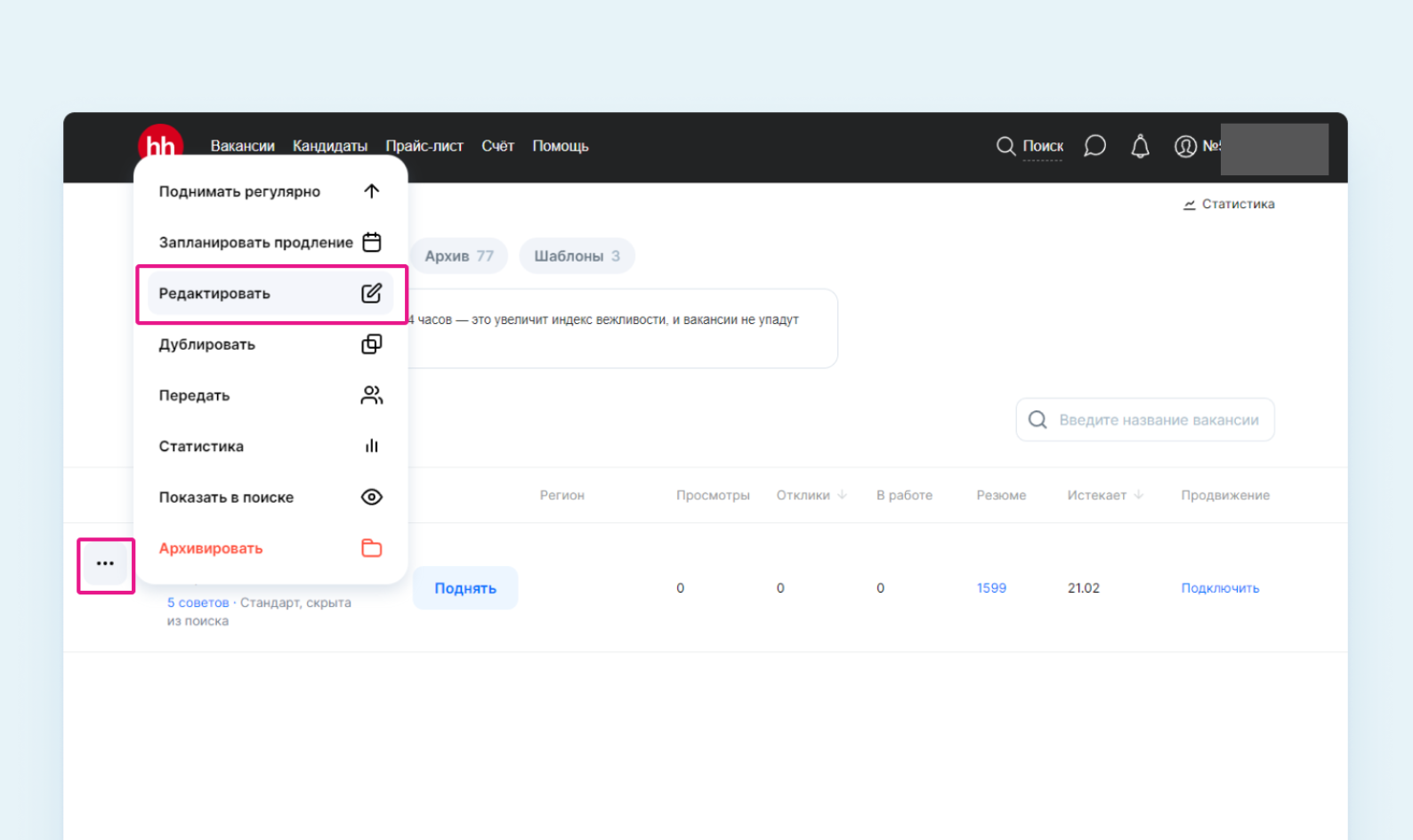
Прокрутите ниже форму редактирования вакансии до поля «План найма» и заполните поля:
- задайте количество человек, которое планируете нанять по вакансии
- планируемую дату выхода сотрудника или сотрудников на рабочее место;
- какую ставку должен закрыть найм по вакансии — новую или старую;
Нажмите «Сохранить изменения».
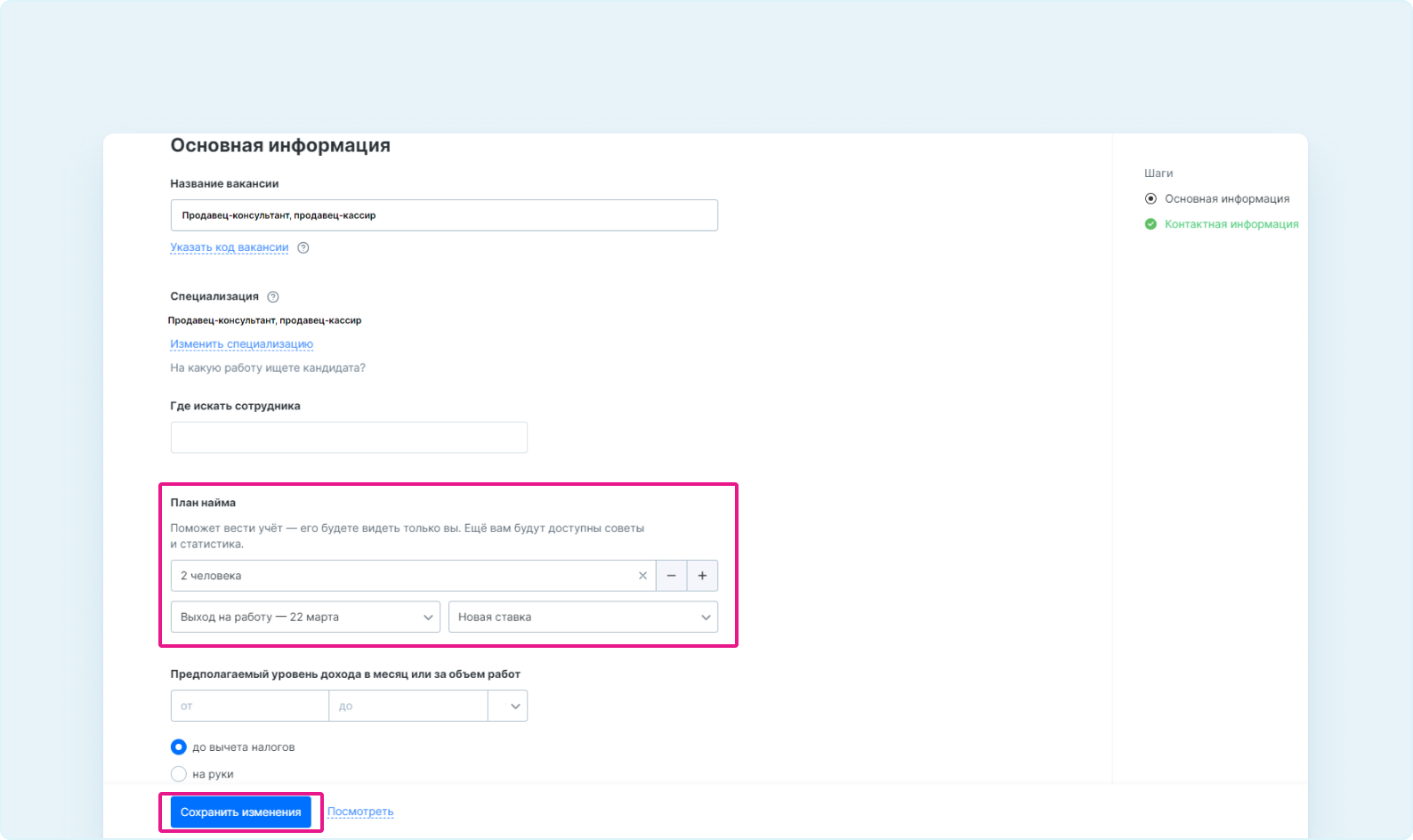
Как посмотреть и отредактировать план найма
Зайдите в раздел «Вакансии» → «Мои вакансии». Нажмите на название вакансии, чтобы перейти на её страницу.
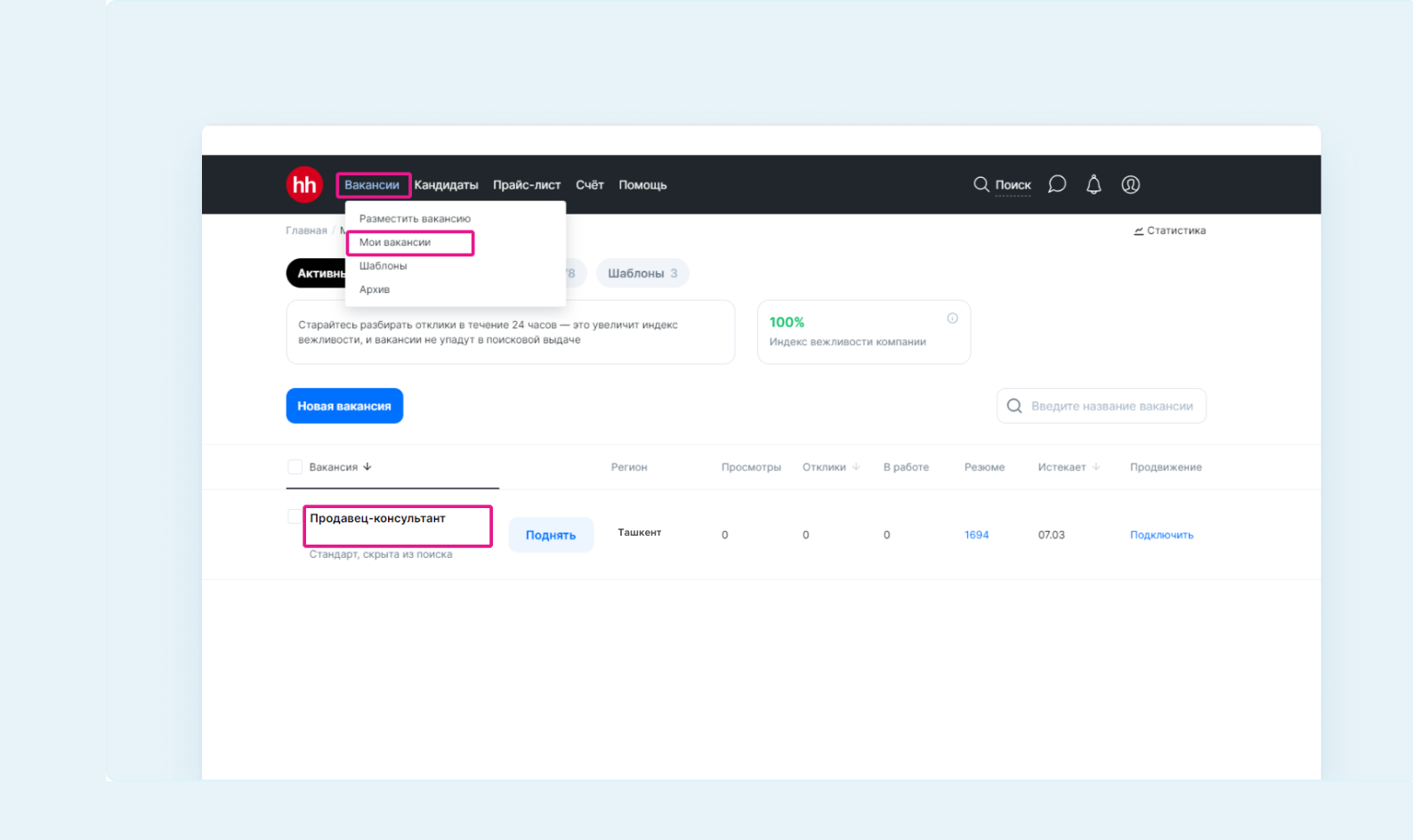
Далее нажмите на кнопку «Соискатель» (число на кнопке меняется в зависимости от количества откликов).
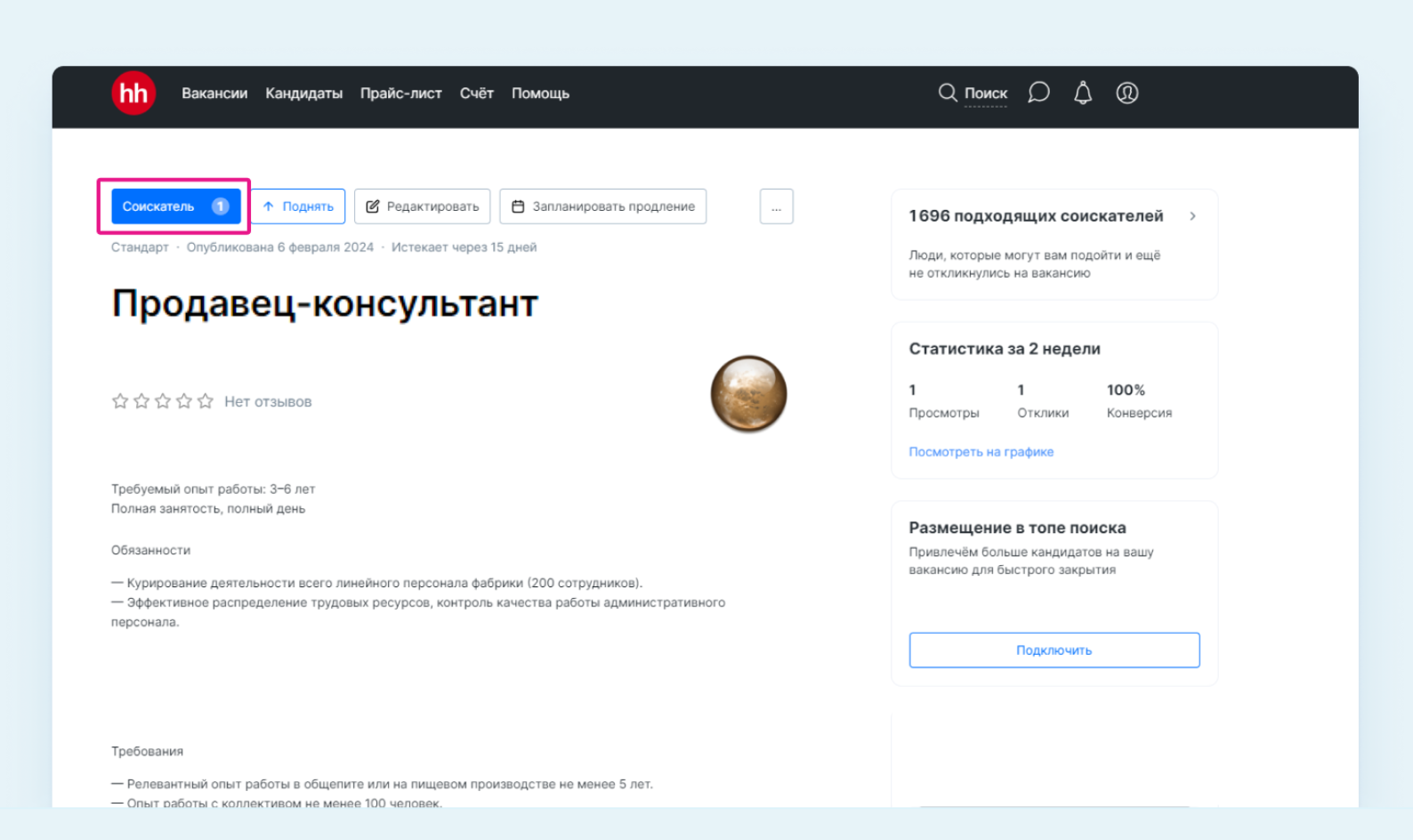
На странице откликов отображаются советы на основе содержания вакансии и ситуации на рынке, а также блок по плану найма.
Чтобы перейти к подробностям о плане найма, нажмите на стрелку справа — рядом с количеством человек для найма и датой.
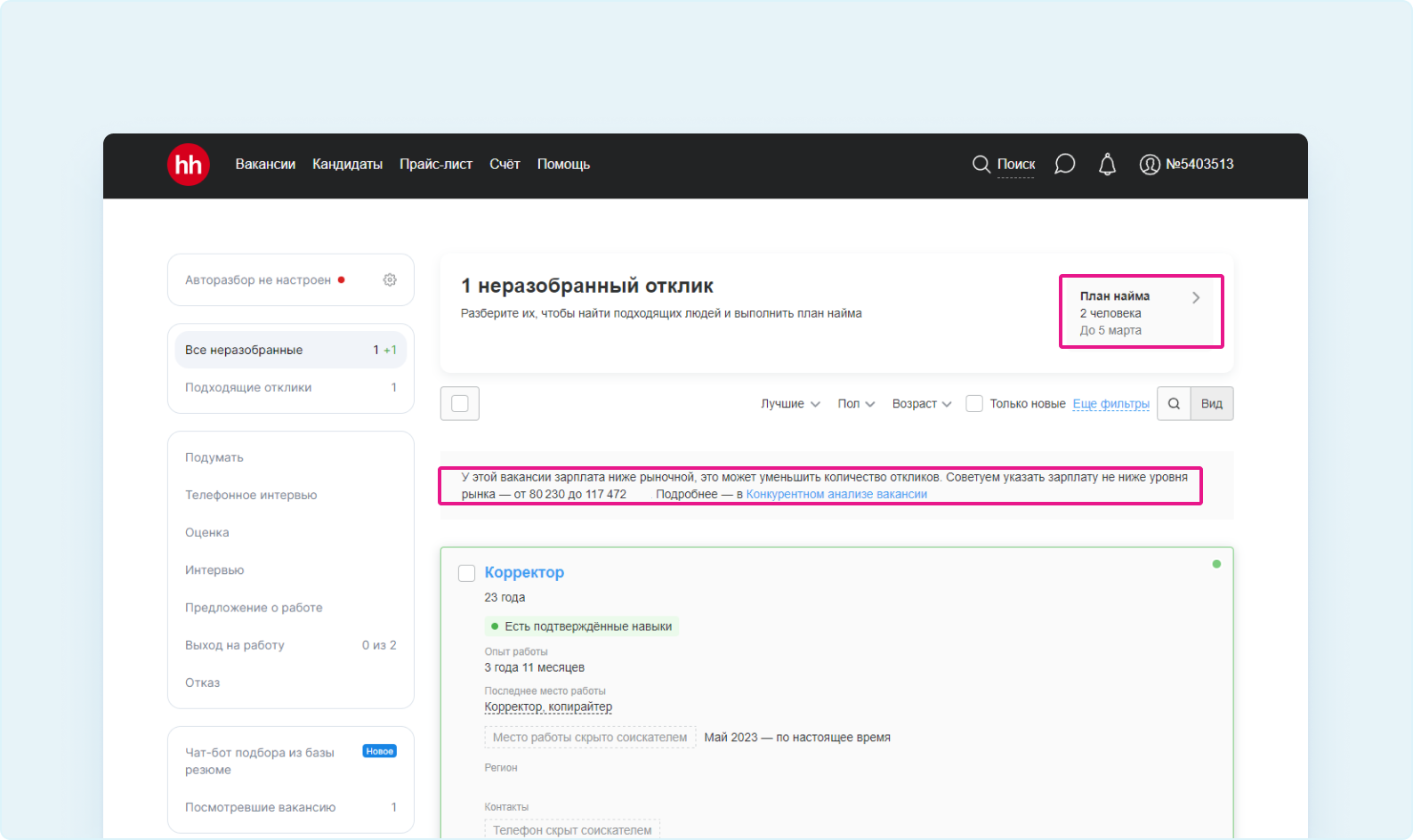
На этой странице вы можете:
- Редактировать план найма, нажав на шестерёнку справа сверху
- Посмотреть статистику
- Добавить кандидата в план найма
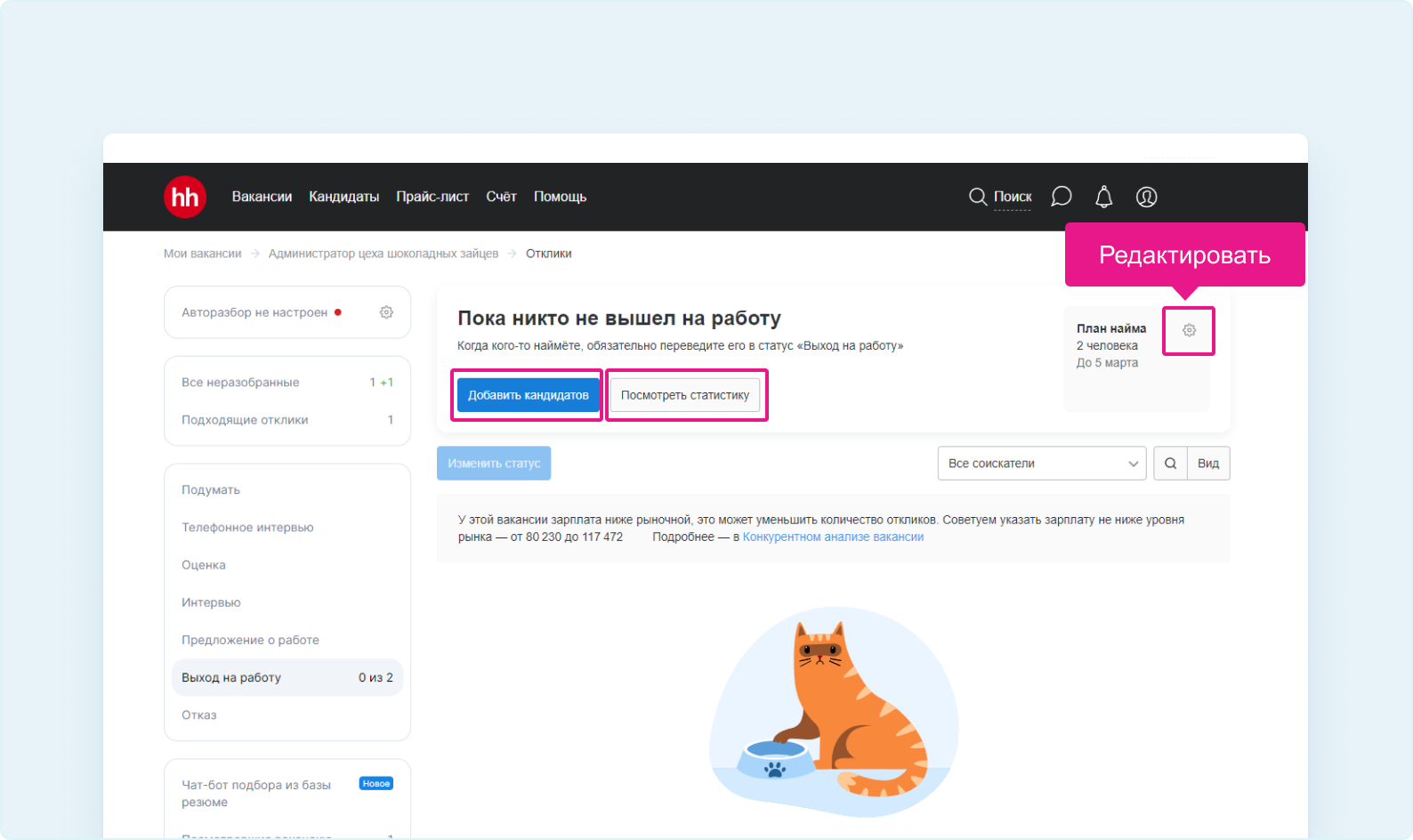
Статистика по плану найма
- Чтобы загрузить Excel-файл с отчётом по всем вакансиям, для которых задан план найма, нажмите «Посмотреть статистику».
Этот отчёт также доступен в меню на верхней панели сайта: «Номер клиента» → «Статистика», блок «План и факт найма».
Как добавить кандидата в план найма
Если кандидат на позицию был найден, нажмите на кнопку «Добавить кандидатов».
В открывшемся окне отметьте кандидатов, которые вышли на работу: из откликнувшихся на вакансию на hh.uz или тех, кто был нанят не через hh.uz— для этого поставьте галочку в строке «Кандидаты без резюме на hh.uz».
Укажите количество кандидатов, которые вышли на работу. Для сохранения нажмите «Ответить».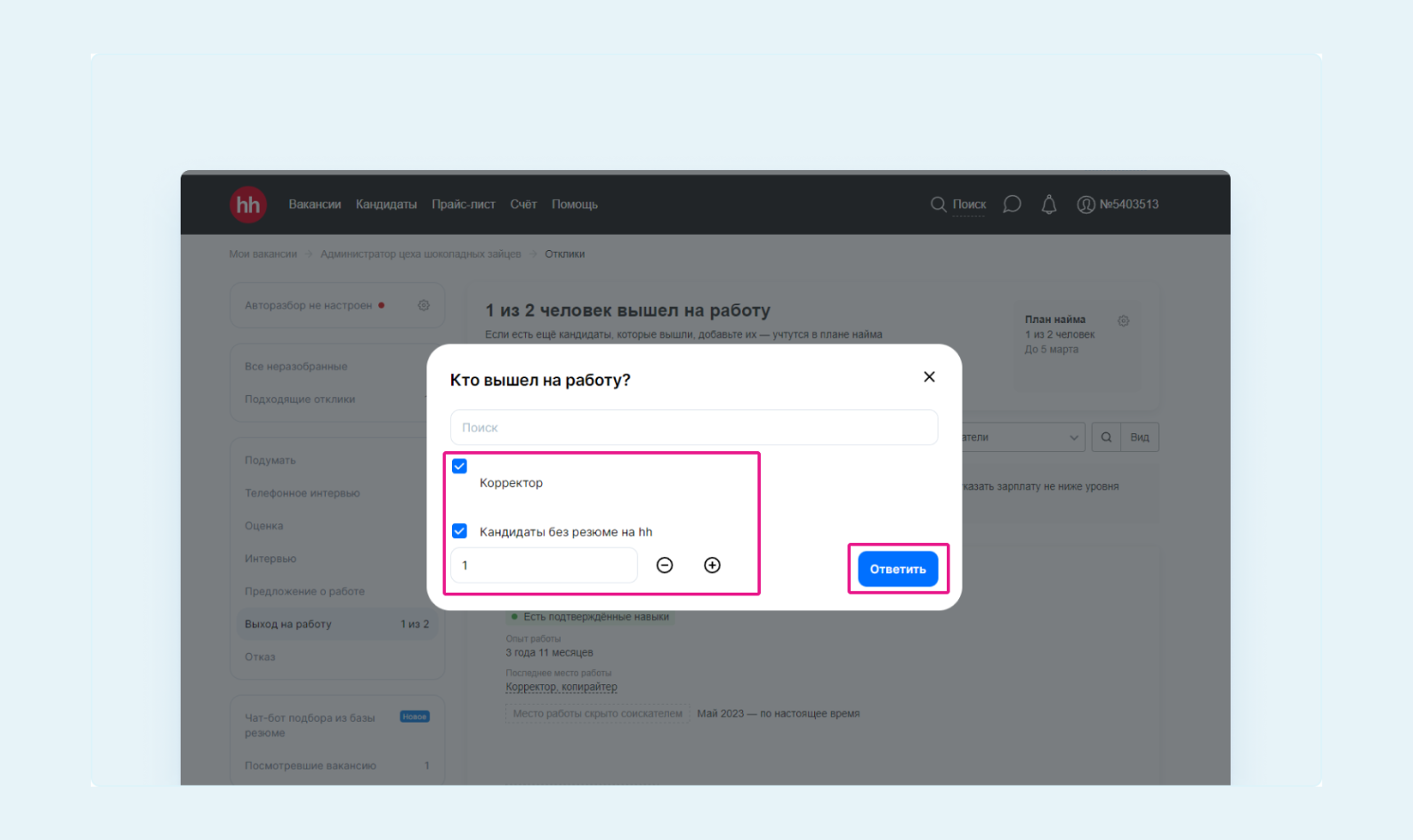
Обратите внимание: если вы захотите перенести в архив вакансию с незакрытым планом найма, система предложит выбрать кандидата, который вышел на работу.
Выберите кандидата и нажмите «Ответить». Кандидат переместится на этап воронки найма «Выход на работу».
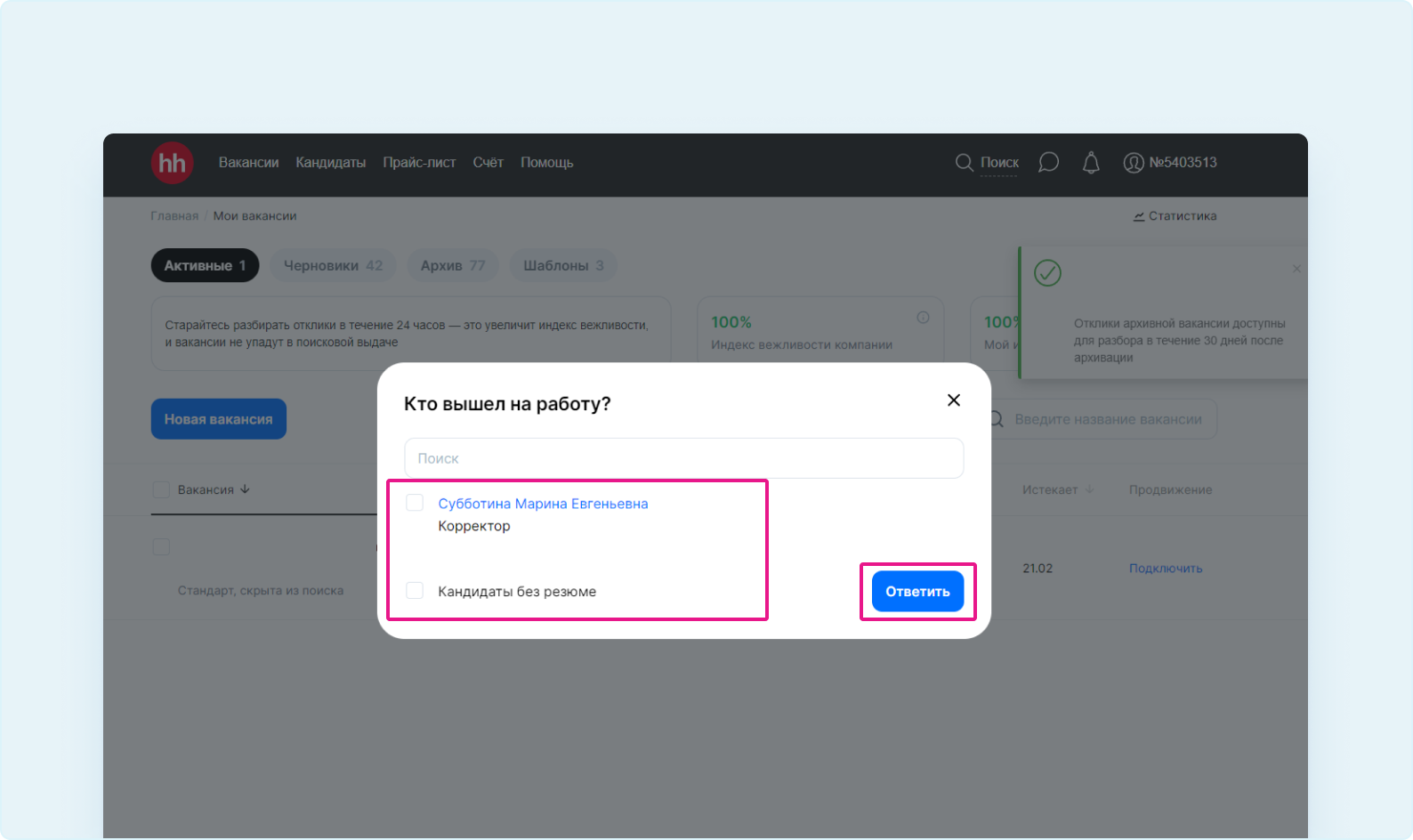
Теперь на странице откликов на вакансию в блоке плана найма и на этапе «Выход на работу» слева будет отображаться число кандидатов, которые были приняты на позицию по вашей вакансии.